Sådan annullerer du familiedeling på iPhone
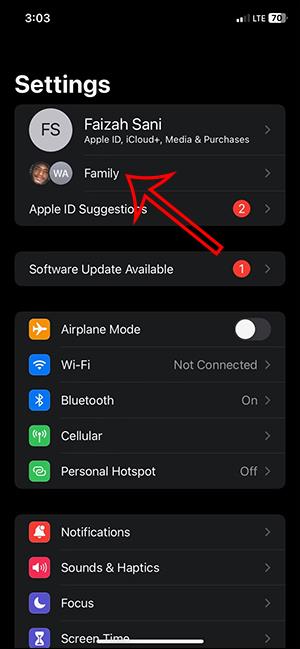
Hvis et medlem ikke ønsker at deltage i familiedeling længere, er annulleringsprocessen meget enkel. Nedenfor er instruktioner til annullering af familiedeling på iPhone.
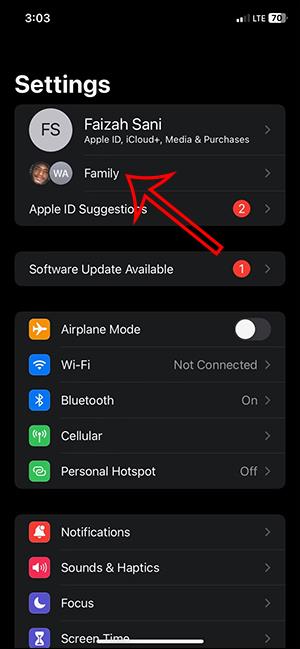
Familiedeling på iPhone er en funktion, der giver familiemedlemmer mulighed for at dele alle købte eller downloadede programmer med hinanden. Dette hjælper os med at spare omkostninger, og medlemmer kan nyde indhold i familiegruppen. Og hvis et medlem ikke ønsker at deltage i Familiedeling længere, er annulleringsprocessen også meget enkel. Nedenfor er instruktioner til annullering af familiedeling på iPhone.
Instruktioner til at annullere deltagelse i Family Sharing iPhone
Trin 1:
I grænsefladen på iPhone skal du gå til Indstillinger og derefter klikke på Familiedelingsgruppen, som du tilmelder dig .
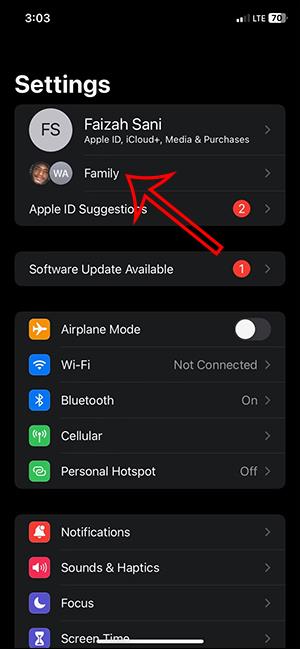
Trin 2:
Skift til administrationsgrænsefladen for medlemmer, der deltager i Familiedelingsgruppen, inklusive dig. Vi klikker på vores Apple ID-kontonavn i gruppen for at justere det.
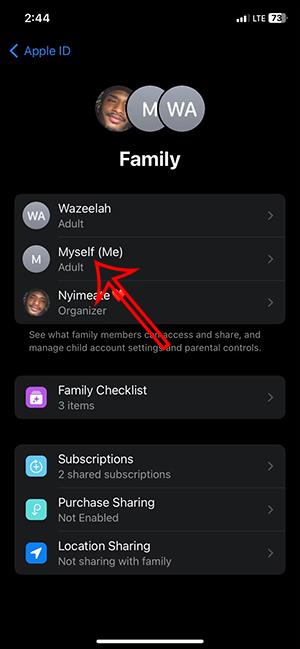
Trin 3:
Viser grænsefladen med nogle justeringer for din konto i denne familiedelingsgruppe. Vi klikker på Stop med at bruge familiedeling for at annullere deltagelse i familiedelingsgruppen på iPhone. Du bliver derefter spurgt igen, om du er sikker på, at du vil annullere din deltagelse i Familiedeling.
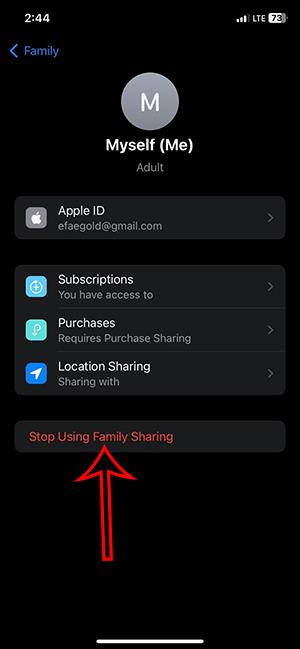
Hvis du er sikker på at du vil annullere, skal du klikke på Stop med at bruge familiedeling for at stoppe med at deltage .
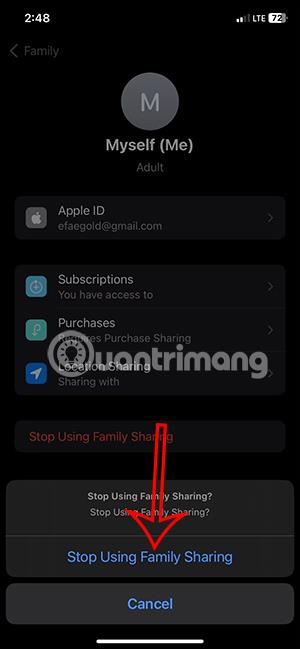
Bemærk, vi kan ikke oprette en familiedelingsgruppe, hvis vi er medlem af en anden familiedelingsgruppe. Derfor skal du forlade den familiedelingsgruppe, du deltager i, og derefter oprette en ny familiedelingsgruppe efter dine behov.
Sound Check er en lille, men ret nyttig funktion på iPhone-telefoner.
Fotos-appen på iPhone har en hukommelsesfunktion, der opretter samlinger af fotos og videoer med musik som en film.
Apple Music har vokset sig usædvanligt stor siden den første gang blev lanceret i 2015. Til dato er det verdens næststørste betalte musikstreamingplatform efter Spotify. Ud over musikalbum er Apple Music også hjemsted for tusindvis af musikvideoer, døgnåbne radiostationer og mange andre tjenester.
Hvis du vil have baggrundsmusik i dine videoer, eller mere specifikt, optage sangen, der afspilles som videoens baggrundsmusik, er der en ekstrem nem løsning.
Selvom iPhone indeholder en indbygget Weather-app, giver den nogle gange ikke nok detaljerede data. Hvis du vil tilføje noget, er der masser af muligheder i App Store.
Ud over at dele billeder fra album, kan brugere tilføje fotos til delte album på iPhone. Du kan automatisk tilføje billeder til delte album uden at skulle arbejde fra albummet igen.
Der er to hurtigere og enklere måder at konfigurere en nedtælling/timer på din Apple-enhed.
App Store indeholder tusindvis af fantastiske apps, du ikke har prøvet endnu. Almindelige søgetermer er muligvis ikke nyttige, hvis du vil opdage unikke apps, og det er ikke sjovt at gå i gang med endeløs scrolling med tilfældige søgeord.
Blur Video er et program, der slører scener eller ethvert indhold, du ønsker på din telefon, for at hjælpe os med at få det billede, vi kan lide.
Denne artikel vil guide dig, hvordan du installerer Google Chrome som standardbrowser på iOS 14.









